vat online service – VAT or BIN অনলাইন রেজস্ট্রেশন প্রসেস, স্ট্যাটাস চেক এবং সার্টিফিকেট print পদ্ধতি । মোবাইলের সাহায্যেই এপ্লাই করুন বাড়িতে বসে।

ভ্যাট একটি ট্যাক্স প্রদানের ব্যবস্থা। বিশ্বে কমবেশি বেশিরভাগ দেশি ট্যাক্স আদায়ের জন্য ভেট নির্ধারণ করে থাকে। এর মাধ্যমে দেশের অনেক ট্যাক্স উদ্ধার হয়ে থাকে। বাংলাদেশে ১৫ মার্চ, ২০১৭ থেকে আনুষ্ঠানিকভাবে অনলাইন ভ্যাট রেজিস্ট্রেশন শুরু হয়।
যেকোনো কোন ব্যক্তি যে কোন ব্যবসার জন্য এখন থেকে অনলাইনে ভ্যাট রেজিস্ট্রেশন ( vat online service ) করতে পারবে। এর ফলে বাংলাদেশে যেকোনো ব্যবসা শুরু করার ক্ষেত্রে ব্যক্তিরা অনেক সুযোগ সুবিধা পেয়ে যাবে। ট্যাক্স প্রদানের জন্য তাদেরকে আর এখানে-ওখানে ছুটতে হবে না। নিম্নে এই সম্পর্কে বিস্তারিত আলোচনা করা হল।
📝 👉 অনলাইনে ভ্যাট নিবন্ধন শংসাপত্র পাওয়ার জন্য প্রয়োজনীয় নথিপত্র
👉 মালিকানা ব্যবসার ক্ষেত্রে ( vat online service )
- মালিকের নাম
- NID/ পাসপোর্ট
- ব্যবসার নাম
- টিআইএন সার্টিফিকেট
- ব্যবসার ঠিকানা পত্র
- ব্যাংক ডিটেইলস
- ব্যবসার ধরন
👉 অংশীদারি প্রতিষ্ঠানের ক্ষেত্রে
- পার্টনারশিপ ফার্মের নাম
- পার্টনারশিপ ফার্মের tin সার্টিফিকেট
- ব্যবসার ঠিকানা
- ব্যাংক অ্যাকাউন্ট ডিটেইলস
- ব্যবসার ধরন
- এনআইডি/পাসপোর্ট সহ সমস্ত অংশীদারদের বিভিন্ন তথ্য।
👉 লিমিটেড কোম্পানির ক্ষেত্রে
- কোম্পানির নাম
- ইনকর্পোরেশন নম্বর
- কোম্পানির tin সার্টিফিকেট
- ব্যবসার ঠিকানা
- ব্যাংক ডিটেইলস
- ব্যবসার ধরন
- শেয়ারের পার্সেন্টেজ ,
- এনআইডি/পাসপোর্ট সহ সকল পরিচালকের ডিটেইলস।
📝👉 BIN or VAT Online Registration Process
নিম্নে vat online service এর জন্য ভ্যাট রেজিস্ট্রেশন প্রসেস স্টেপ বাই স্টেপ দেখানো হলো
স্টেপ ১ :- সর্বপ্রথম আপনাকে https://vat.gov.bd/ অফিসিয়াল ওয়েবসাইটে যেতে হবে। এরপর এখানে আপনাকে একটি অ্যাকাউন্ট তৈরি করতে হবে। এর জন্য একেবারে ওপরে “Sign up” এর অপশন পাবেন এতে ক্লিক করতে হবে। তো আপনাদের কাছে সাইন আপ করার জন্য অর্থাৎ অ্যাকাউন্ট তৈরি করার জন্য ফর্ম ওপেন হয়ে যাবে। যেখানে আপনাকে user type, NID / Passport Number , date of birth, name, organisation, mobile number, email ID, security & question answer, ইত্যাদি তথ্যগুলি দেয়ার পর। একেবারে ওপরে ডান সাইডে ” Submit” এ ক্লিক করতে হবে।
তো আপনার অ্যাকাউন্ট তৈরি সম্পূর্ণ হয়ে যাবে এবং আপনি যে ইমেইল আইডিটি দিবেন তাতে আপনার ইউজার আইডি এবং লগইন পাসওয়ার্ড সেন্ড করে দেয়া হবে। যেটি দিয়ে আপনারা সাইটে লগইন করতে পারবেন। এবং বিভিন্ন পরিষেবা ভ্যাটের ( vat online service ) জন্য উপভোগ করতে পারবেন।
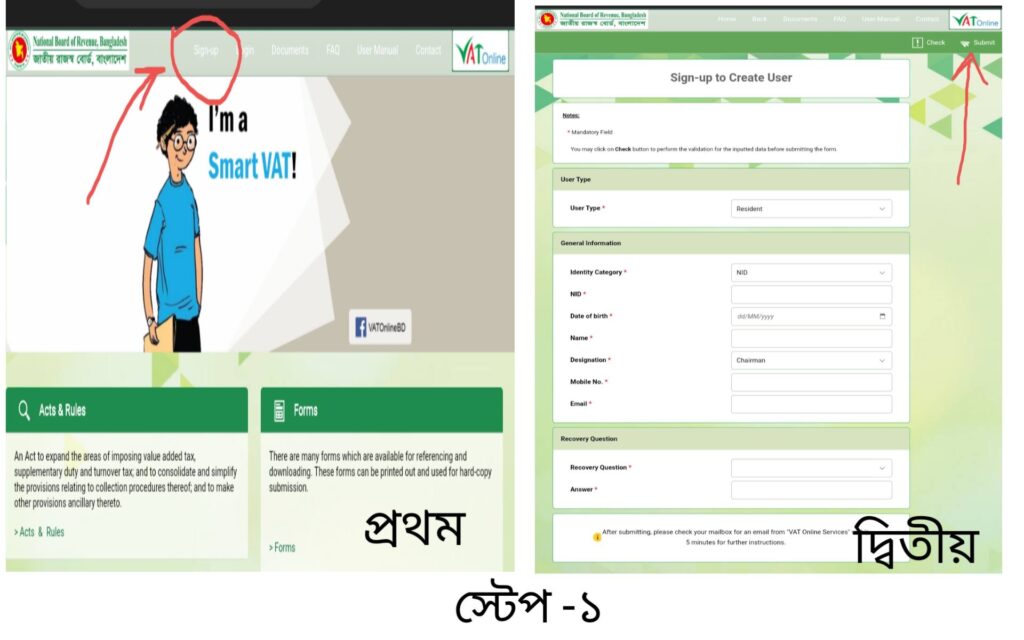
স্টেপ ২ :- এরপর ওয়েবসাইটটির হোমপেজেতে ব্যাক আসার পর একেবারে ওপরে ” login” অপশনেতে ক্লিক করলেই। লগইন করার জন্য ড্যাশবোর্ড ওপেন হয়ে যাবে। আপনি ইমেইলের মাধ্যমে যে ইউজার আইডি এবং পাসওয়ার্ড পাবেন সেগুলি, যথাযোগ্য স্থানে দেয়ার পর। ক্যাপচার ঘরটিতে টিক মার্ক দিবেন যে আপনি রোবট নন এর জন্য। এরপর একেবারে নিচে ” login ” অপশনে ক্লিক করে দিবেন।
তো আপনারা সাইডেতে লগইন হয়ে যাবেন এবং এর পরেই আপনারা ভ্যাট রেজিস্ট্রেশনের জন্য এপ্লাই করতে পারবেন।।
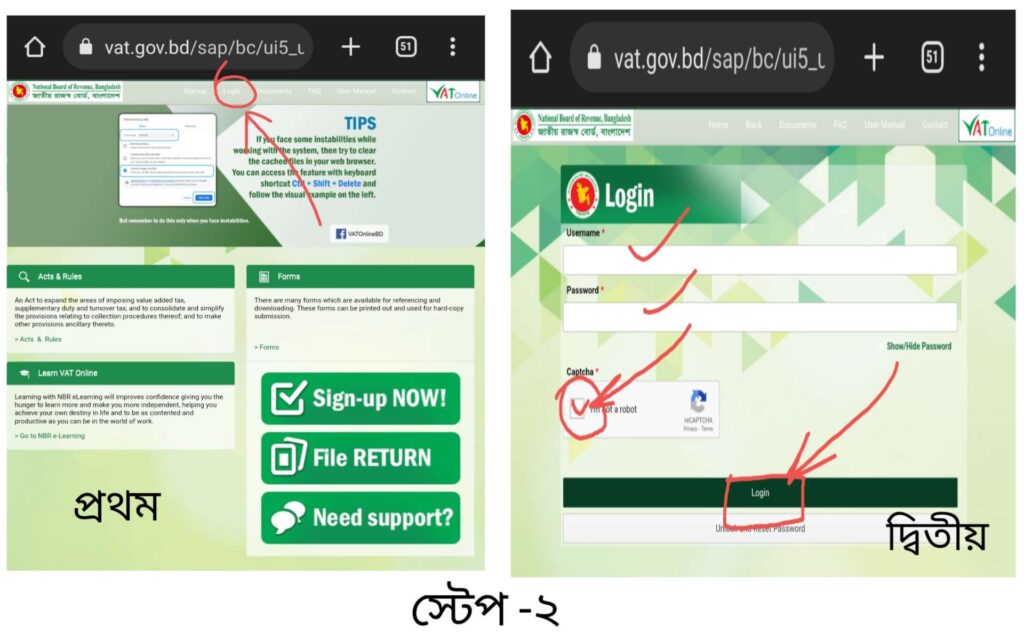
স্টেপ ৩ :- লগ ইন হওয়ার পর আপনারা বিভিন্ন ধরনের অপশন দেখতে পেয়ে যাবেন। Vat রেজিস্ট্রেশন এর জন্য আপনাকে ” Forms ” অপশনটি সিলেক্ট করে নিতে হবে। এরপর আপনাকে অন্য একটি পেজেতে রিডারেক্ট করে দেবে। যেখানে module – অপশন থেকে ‘ registration process ‘ অফসেন্টি সিলেক্ট করতে হবে। এবং এর পাশেই forms অপশন থেকে ‘ musak 2.1 vat/ turnover tax registration form’ সিলেক্ট করতে হবে।

এবং এরি ডান পাশে উপরে ” Add Forms ” এ ক্লিক করতে হবে , ওপরের ফটোতে নম্বর ৩ দিয়ে দেখানো হয়েছে। ক্লিক করার সঙ্গে সঙ্গে আপনাদের কাছে একটি পপ আপ ফ উইনডো ওপেন হয়ে যাবে যেখান থেকে পুনরায় আপনাকে ” musak 2.1 vat/ turnover tax registration form” টি সিলেক্ট করতে হবে। এরপর ” OK ” বাটনে ক্লিক করতে হবে। যা নিজের ফটোতে দেখানো হয়েছে।
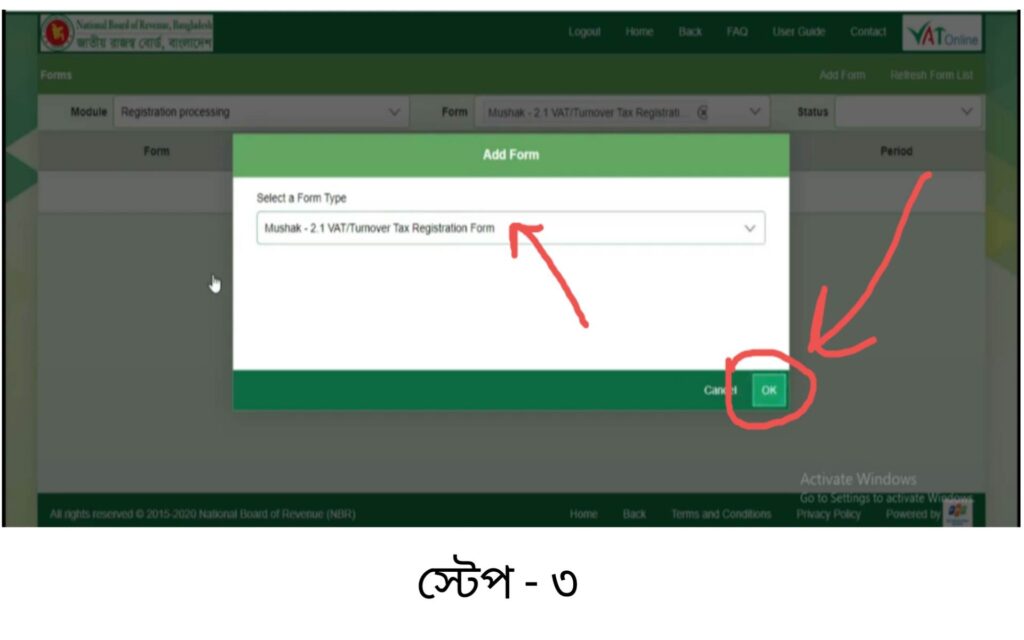
স্টেপ ৪ :- ” OK ” বাটানে ক্লিক করার সঙ্গে সঙ্গেই ভ্যাট রেজিস্ট্রেশনের জন্য ফর্ম ওপেন হয়ে যাবে। ভ্যাট রেজিস্ট্রেশন ফর্মটি সাবমিট করতে আপনাকে কমপক্ষে 10 থেকে 11 টি ধাপ সম্পূর্ণ করতে হবে। যা নিম্নে স্টেপ বাই স্টেপ উল্লেখ করা হল ~
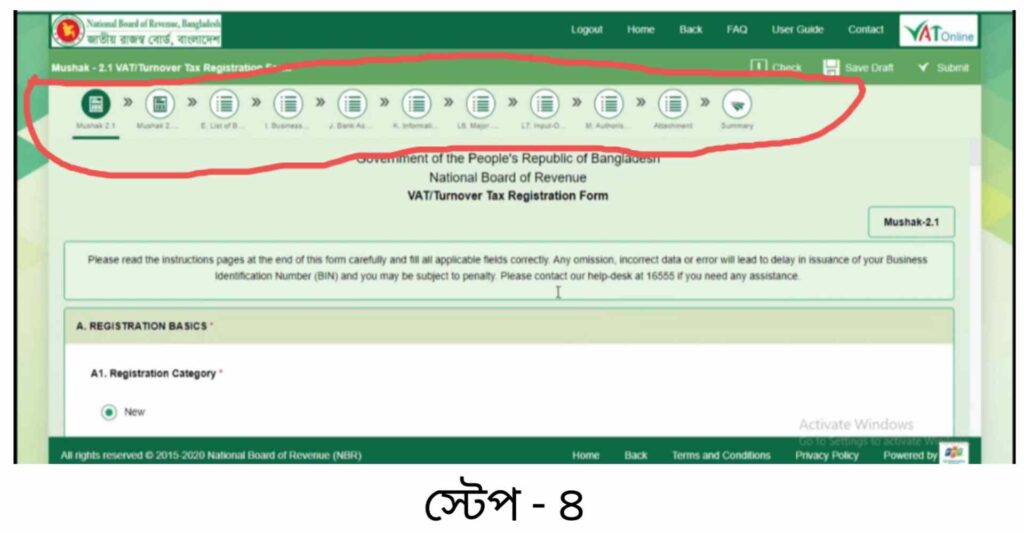
প্রথম পর্যায় – এইখানে আপনাকে registration basics / type, business information, general information, contact information, major area of economic activity, areas of manufacturing, areas of service, bank account details, business operation, Authorized Persons Information for Online Activity, declaration of activity ইত্যাদি ইনফরমেশন গুলি দিতে হবে। এবং একেবারে ওপরে ” Save Draft ” অপশনে ক্লিক করতে হবে।

দ্বিতীয় পর্যায় – এরপর দ্বিতীয় ক্ষেত্রে বা ধাপে ক্লিক করতে হবে। যেখানে 1 July – 2019 এর পূর্বে যদি আপনারা Vat বা BIN রেজিস্ট্রেশন করে থাকেন। এবং আপনার কাছে যদি ৯ সংখ্যার VAT বা BIN নাম্বার থেকে থাকে। তাহলে Yes, I have registered a 9-digit BIN এই অপশনটি সিলেক্ট করে আপনারা ন-সংখার বিন বা ভ্যাট নাম্বার দিয়ে ” Save Draft ” এ ক্লিক করে দিবেন। আর যদি আপনি এর পূর্বে কোনদিন রেজিস্ট্রেশন না করে থাকেন । নতুন ভ্যাট বা বিন রেজিস্ট্রেশন করতে যাচ্ছেন, তাহলে No, I haven’t registered for any 9-digit BIN এই অপশনে ক্লিক করে ” Save Draft ” এ ক্লিক করে দিবেন।
তৃতীয় পর্যায় – এরপর তৃতীয় ক্ষেত্রে বা ধাপে ক্লিক করতে হবে। যেখানে আপনি কোম্পানির শাখা যুক্ত করতে পারেন। Branch Unit এর address, name, category, annual turnover, branch ID ইত্যাদি দিয়ে যুক্ত করতে পারবেন। তবে এই অপশনটি কম্পালসারি নয় চাইলে আপনারা ছেড়েও দিতে পারেন।
চতুর্থ পর্যায় – এরপর চতুর্থ ক্ষেত্রে বা ধাপে ক্লিক করতে হবে। এখানে আপনাকে business classification code ইনফরমেশন দিতে হবে। এবং একেবারে ওপরে ” Save Draft ” অপশনে ক্লিক করতে হবে। তবে এই অপশনটিও বাধ্যতামূলক নয় চাইলে আপনারা ছেড়ে দিতে পারেন।
পঞ্চম পর্যায় – এরপর vat বা bin certificate registration এর জন্য পঞ্চম ক্ষেত্রে বা ধাপে ক্লিক করতে হবে । এটি হলো আপনার ব্যাংক একাউন্ট এর পর্যায়। এখানে আপনাকে আপনার এবং আপনার কোম্পানির সঙ্গে শেয়ার রয়েছেন এমন ব্যক্তিদের ব্যাংকের ডিটেলস এড করতে পারবেন। এখানে Account Name, Account Number, Bank Name, Branch Name ইনফরমেশন গুলি দিতে হবে। এরপর একেবারে ওপরে ” Save Draft ” অপশনে ক্লিক করতে হবে।

ষষ্ঠ পর্যায় – এরপর ষষ্ঠ ক্ষেত্রে বা ধাপে ক্লিক করতে হবে । Owners/Directors/Head of Entity Information দিতে হবে, অর্থাৎ আপনার বা আপনার কোম্পানির সঙ্গে কেউ শেয়ারে যুক্ত রয়েছে কিনা। যদি আপনার একারই ব্যবসা বা কোম্পানিটি হয়ে থাকে, তাহলে কাউকে যুক্ত করার প্রয়োজন হবে না। আর যদি কেউ থেকে থাকে তাহলে তার বিভিন্ন ইনফরমেশন গুলি দিতে হবে এই পর্যায়ে। যেমন e-tin নম্বর, Full name, Designation, % of Share , National ID Number, Nationality, BIN number ইত্যাদি তার ইনফরমেশন দিতে হবে যেগুলি তার থাকবে।
সপ্তম পর্যায় – এরপর সপ্তম ক্ষেত্রে বা ধাপে ক্লিক করতে হবে । এটি major capital Machinery ক্ষেত্র। এই পর্যায়ে আপনার যে সমস্ত মেশিনগুলি রয়েছে সেগুলির ইনফরমেশন অ্যাড করতে হবে। যেমন মেশিনের description, HS/service code, Value বাংলাদেশী টাকায়, production capacity, physical capacity অর্থাৎ নতুন না পুরনো।
অষ্টম পর্যায় – এরপর অষ্টম ক্ষেত্রে বা ধাপে ক্লিক করতে হবে । এই পর্যায়ে আপনার কোম্পানি কি কি ধরনের প্রোডাক্ট তৈরি করে। কি কি সরঞ্জামের প্রয়োজন সে সম্পর্কে তথ্য প্রদান করতে হয়। তবে এটি বাধ্যতামূলক নয় আপনি ছেড়েও দিতে পারেন।
নবম পর্যায় – এরপর নবম ক্ষেত্রে বা ধাপে ক্লিক করতে হবে । এটি Authorized Persons Information for Online Activity Information পর্যায়। এই পর্যায়ে অনলাইনে অ্যাক্টিভিটিভ বা ক্রিয়েটিভিটি করতে পারবে এমন ব্যক্তিদের ডিটেলস এখানে এড করতে হবে। যদি আপনার একার কোম্পানি বা ব্যবসাটি হয়, তাহলে শুধুমাত্র আপনার ডিটেলসগুলি দিবেন। আর যদি সেয়ারে ব্যবসা বা কোম্পানিটি হয়, তো চাইলে তাদের ইনফরমেশন গুলি অ্যাড করে তাদেরকেও আপনি পারমিশন দিতে পারেন। অনলাইন এক্টিভিটি এর জন্য ( for vat online service ) এখানে দিতে হবে আপনার বা ওই ব্যক্তির name, designation, NID or National ID Number, passport number, nationality, mobile number, email, VAT consultant licence number, purpose
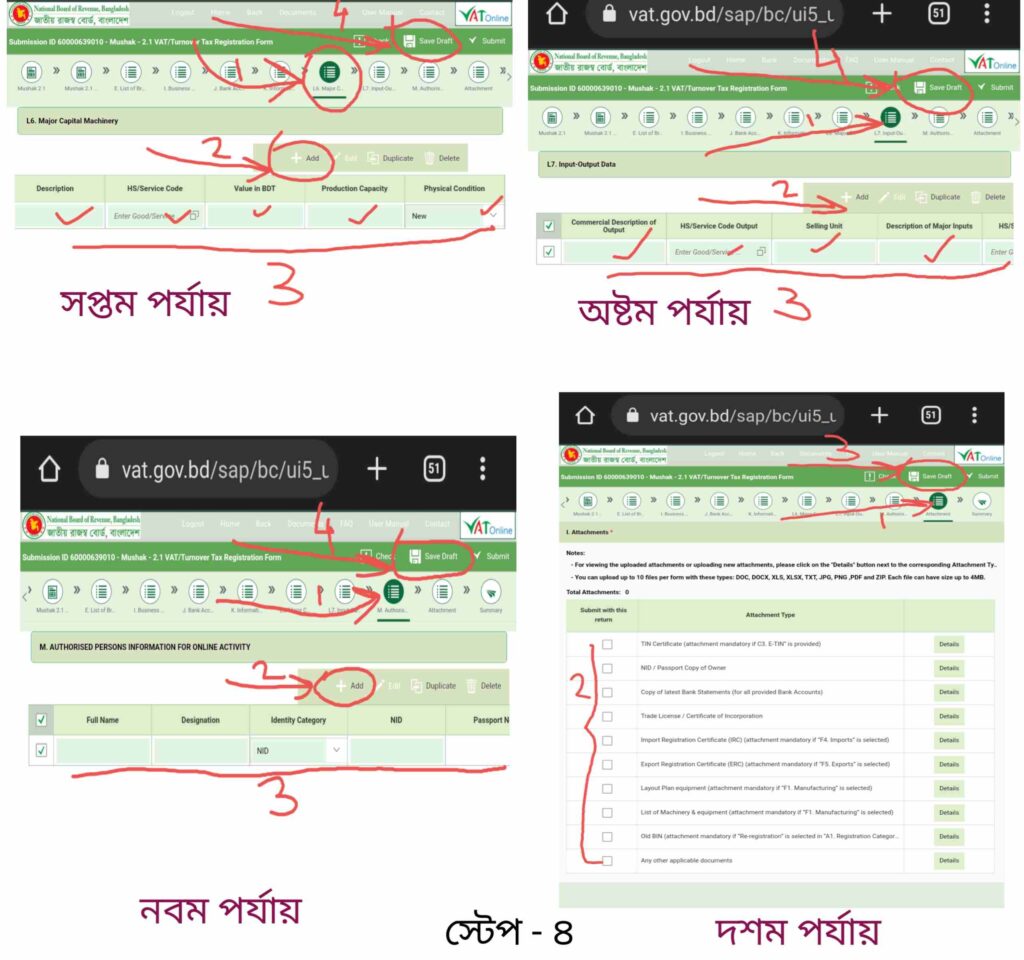
দশম পর্যায় – এরপর দশম ক্ষেত্রে বা ধাপে ক্লিক করতে হবে । এটি হলো ফাইল attachment এর অপশন। এখানে আপনার কাছে যে সমস্ত ডকুমেন্টসগুলি রয়েছে সেগুলির ঘরে ঠিক চিহ্ন দিয়ে সে সমস্ত ডকুমেন্টগুলি আপলোড করে দেবেন।
একাদশ পর্যায় – এরপর একাদশ ক্ষেত্রে বা ধাপে ক্লিক করতে হবে। এটি আপনার summary অপশন। এর পূর্বে যে সমস্ত পর্যায়ের বা ক্ষেত্রগুলিতে তথ্য গুলি আপনি দিলেন। সেগুলোর একটি সামারি অভারভিউ দেখতে পেয়ে যাবেন। যেই পর্যায়েটির ওভারভিউ দেখতে চান যে ঠিকঠাক দেয়া হয়েছে কিনা তথ্য গুলি, তার উপরে ক্লিক করবেন। তো আপনি ওই পর্যায়ের সমস্ত তথ্য দেখতে পেয়ে যাবেন।

দ্বাদশ পর্যায় – এরপর ডানদিকে একেবারে ওপরে ” Submit ” অপশনে ক্লিক করে দিবেন। ক্লিক করার সঙ্গে সঙ্গেই আপনার কাছে একটি পপ আপ মেসেজ শো করাবে, যেখানে আপনাকে ” OK ” বাটনে ক্লিক করতে হবে।
:: তো আপনার অনলাইন VAT বা BIN রেজিস্ট্রেশন প্রসেস কমপ্লিট হয়ে যাবে। এরপর সরকারি বা প্রশাসনিক দিক থেকে আপনার অ্যাপ্লিকেশন টি যাচাই করনের পর, আপনার দেওয়া ইমেইল আইডি বা মোবাইল নাম্বারে VAT বা BIN রেজিস্ট্রেশন নাম্বার সহ VAT বা BIN সার্টিফিকেট PDF আকারে সেন্ড করে দেওয়া হবে। পিডিএফ টি ওপেন করে আপনারা VAT বা BIN সার্টিফিকেটটি ডাউনলোড করে প্রিন্ট করে নিতে পারবেন।
📝👉 VAT or BIN Registration Status Chek
ধাপ ১ – অনলাইনের মাধ্যমে VAT certificate status check or BIN certificate check Status করার জন্য আপনাকে nbr.gov.bd এই অফিসিয়াল ওয়েবসাইটে যেতে হবে।
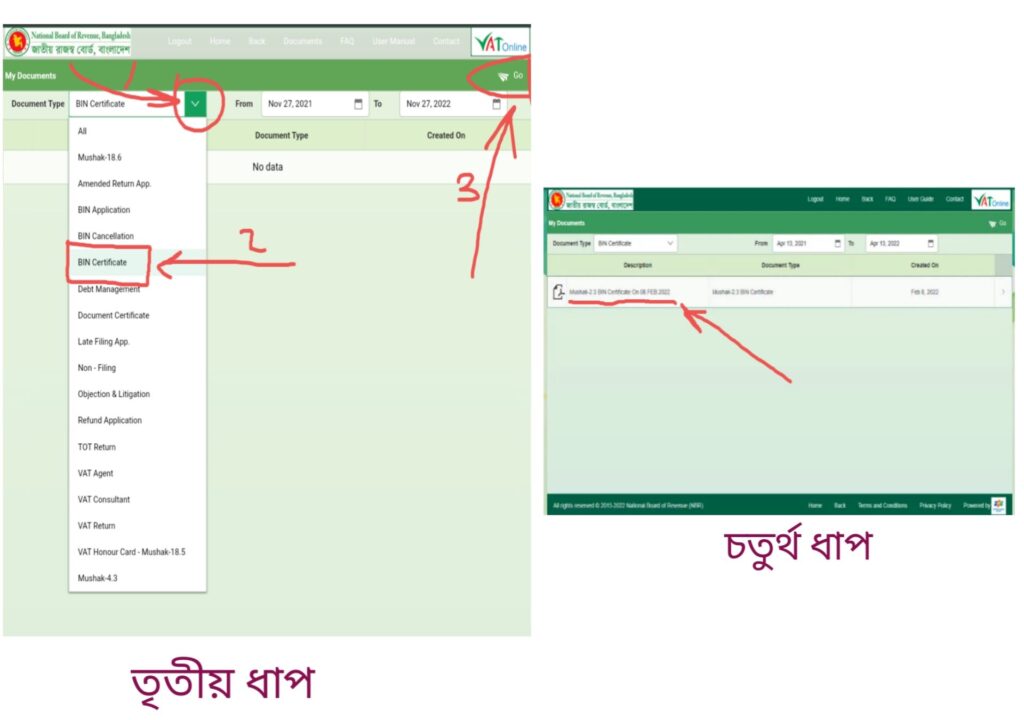
ধাপ ২ – এরপর হোম পেজের মধ্যই 13 Digit BIN অপশনে ক্লিক করে, BIN Search এ আপনার VAT বা BIN Number টা দিবেন। এরপর I’m not a robot এর ঘরটিতে ✓ চিহ্ন দিয়ে, সার্চ 🔍 অপশনে ক্লিক করবেন।
ধাপ ৩ – এরপরে আপনারা আপনার ভ্যাট বা বিন সার্টিফিকেট সম্পর্কে সম্পূর্ণ তথ্য পেয়ে যাবেন।
📝👉 VAT or bin certificate print পদ্ধতি
ভ্যাট বা বিন রেজিস্ট্রেশনের সময় আপনার দেওয়া ইমেইল আইডি বা মোবাইল নাম্বারে VAT বা BIN রেজিস্ট্রেশন নাম্বার সহ VAT বা BIN সার্টিফিকেট PDF আকারে সেন্ড করে দেওয়া হবে। পিডিএফ টি ওপেন করে আপনারা VAT বা BIN সার্টিফিকেটটি save করে প্রিন্ট করে নিতে পারবেন।
যদি কোনো কারণবশত VAT বা BIN সার্টিফিকেটটি পুনরায় print করতে চান, অফিসিয়াল ওয়েবসাইট থেকে, তাহলে তার পদ্ধতি নিম্নে উল্লেখ করা হলো –
ধাপ ১ – প্রথমে আপনাকে vat.gov.bd অফিসিয়াল ওয়েবসাইটে যেতে হবে। এরপর ” login” এ ক্লিক করে লগইন ডিটেলস দিয়ে। সাইটে login করে নিতে হবে।

ধাপ ২ – লগইন করে নেয়ার পর বিভিন্ন বক্স দেখতে পাবেন। যে গুলির মধ্যে আপনাকে ” My Documents ” বক্স বা অপশনে ক্লিক করতে হবে।
ধাপ ৩ – এরপর নতুন একটি পেজ খুলে যাবে, যেখানে Docoments Type এর drop Down অপশনে ক্লিক করে ” BIN Certificate ” অপশনে ক্লিক করে, একেবারে ওপরে Go অপশনে ক্লিক করতে হবে।

ধাপ ৪ – এরপর আপনারা BIN Certificate বা VAT Certificate টি স্ক্রীনে দেখতে পেয়ে যাবে। এর উপর ক্লিক করলেই pdf save হয়ে যাবে।
সতর্কবার্তা – BIN বা VAT রেজিস্ট্রেশনের জন্য দেয়া উপযুক্ত তথ্য গুলি বাংলাদেশ সরকার দ্বারা কোন অফিশিয়াল নোটিশ নয়। শুধুমাত্র জানকারির উদ্দেশ্যে দেয়া হয়েছে। বিশদে জানতে BIN বা VAT এর সরকারি অফিসিয়াল ওয়েবসাইট ভিজিট করুন অথবা ভ্যাট বা বিন এর সঙ্গে যুক্ত সরকারি কর্মচারীর সঙ্গে যোগাযোগ করুন।।

